Проблема с графическим процессором Adobe Lightroom Classic: медленное время экспорта [Fix]
В этом руководстве мы покажем вам, как исправить медленное время экспорта из-за проблемы с графическим процессором в Adobe Lightroom Classic. Когда дело доходит до программного обеспечения для управления и обработки изображений, нельзя отрицать тот факт, что предложение от Adobe находится на самом верху. С функциями редактирования, такими как баланс белого, присутствие, тон, кривая тона, HSL, цветокоррекция и корректирующая кисть, причина его популярности вряд ли является секретом. Более того, он также имеет тенденцию получать обновления через регулярные промежутки времени.
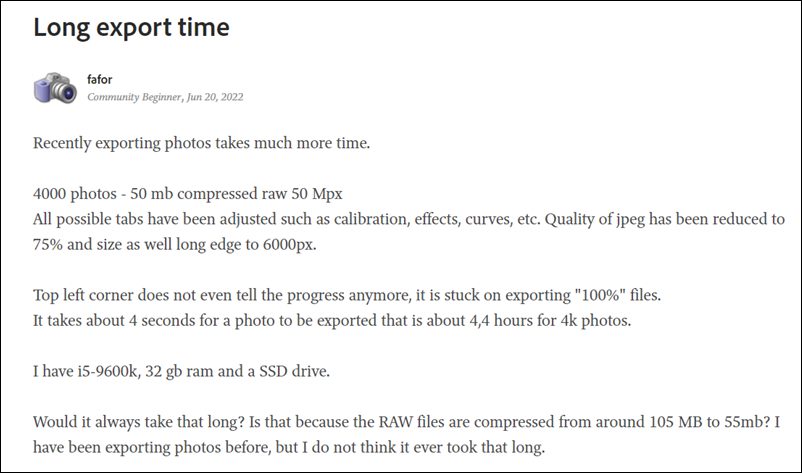
Однако последнее обновление, похоже, принесло больше вреда, чем пользы. Многие пользователи Adobe Lightroom Classic имеют сообщил медленное время экспорта из-за новой проблемы с графическим процессором, которая «высветилась» с обновлением версии 11.4. Для тех, кто не знает, в этом новом обновлении добавлена поддержка графического процессора для экспорта, однако на момент написания программное обеспечение не использует графический процессор на полную мощность. В результате такие задачи, как экспорт 500 фотографий RAW в JPG, выполняются целую вечность. Если вы также находитесь на той же странице, то это руководство поможет вам решить эту проблему. Следуйте вместе.
Устранение проблемы с графическим процессором Adobe Lightroom Classic: медленное время экспорта
- Для начала перейдите в указанное ниже место на вашем PCmacOS-/Users/[user name]/Library/Application Support/Adobe/CameraRaw/GPU/Adobe Photoshop Lightroom Classic/Camera Raw GPU Config.txt Windows-\Users\[user name]\AppData\Roaming\Adobe\CameraRaw\GPU\Adobe Photoshop Lightroom Classic\Camera Raw GPU Config.txt

- Затем откройте файл конфигурации графического процессора Camera Raw и перейдите к следующей строке: gpu_compute_quick_self_test_passed=”false”/>
- Теперь измените его значение на True и сохраните файл. Строка должна выглядеть так: crs:gpu_compute_quick_self_test_passed=”true”/>
- Запустите Lightroom Classic и перейдите на вкладку «Правка» > «Установки» > «Производительность».
- Теперь включите параметры «Использовать графический процессор для экспорта» и «Использовать графический процессор для обработки изображений».

Вот и все. Программное обеспечение теперь будет использовать всю мощность графического процессора, что, в свою очередь, устранит медленное время экспорта из-за проблемы с графическим процессором в Adobe Lightroom Classic. Что касается официальной позиции по этому вопросу, разработчики еще не признали эту проблему, не говоря уже о том, чтобы сообщить какое-либо ожидаемое время выпуска исправления. Как и когда любое из этих двух событий произойдет, мы соответствующим образом обновим это руководство. Между тем, вышеупомянутый обходной путь — ваш лучший выбор.
Программы для Windows, мобильные приложения, игры - ВСЁ БЕСПЛАТНО, в нашем закрытом телеграмм канале - Подписывайтесь:)





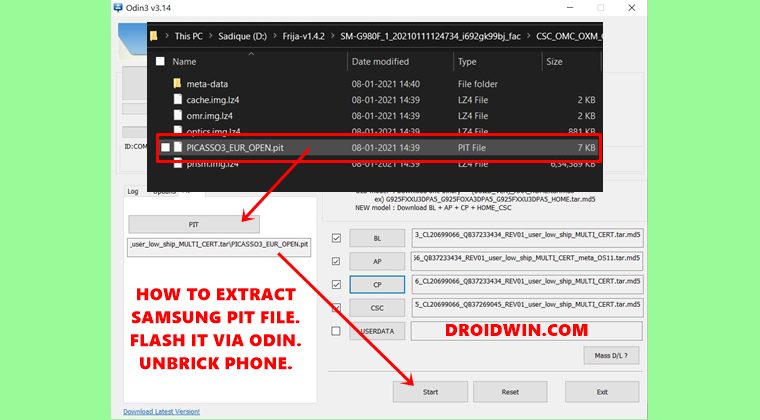

![PDF-файлы отображаются как HTML-файлы Chrome в Windows [Fixed]](https://vgev.ru/wp-content/uploads/2022/03/fix-pdf-file-showing-as-chrome-html-files-in-windows.jpg)